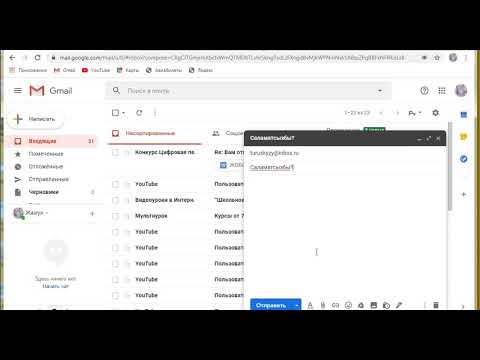Апельсин модемимди иштетүү үчүн көптөгөн аракеттерден кийин, акыры Интернетке туташуунун жолун таптым. Көптөгөн онлайн окуу куралдары адамдарга терминалда wvdial.config деп аталган белгилүү бир буйрукка шилтеме беришет. Бул модемди конфигурациялоонун өтө татаал жолу жана ал баарына эле иштебеши мүмкүн, айрыкча Linux Mint KDE басылмаларында же башка Linux дистрибуциясында жаңы болгон адамдар үчүн.
Таң калыштуусу, Ubuntu Gnome басылмасында Модемди конфигурациялоо суу ичкенге окшош, жөн эле сайып ойнот. Ошентип, Ubuntu Desktopтон модем тармагымдын жөндөөлөрүн көчүрүп, Linux Mint KDE 9га өткөрүп бердим. Менин модемим эң сонун иштеди. Балким, эгер сиздин модем Ubuntuдо иштесе, ал Linux Mint KDE 9, анын ичинде башка Linux дистрибуциясында иштей алат.
Кадамдар

Кадам 1. Linux Mint KDE 9 Desktop'уңузга кириңиз

Кадам 2. Linux Mint KDE 9 Desktopко киргенден кийин, модемди туташтырыңыз
Модемиңиз туташтырылгандан кийин, тапшырмалар тилкесинде/ тапшырма панелинде уюлдук телефон A. K. A уюлдук телефондун сүрөтчөсүн көрүшүңүз керек. Эми Тармактык туташууларга өтүңүз. Эгерде сиз аны кандайдыр бир себептерден улам Тапшырмалар тилкесинен/ тапшырмалар панелинен таба албасаңыз, Start Menu A. K. A Kickoff Application Launcher бөлүмүнө өтүп, Издөө кутучасына Network Connections териңиз.

Кадам 3. Тапшырмалар панелиндеги/Тапшырмалар тилкесиндеги Уюлдук Телефонго көңүл буруңуз
Бул сиздин модемдин табылганын көрсөтөт.

Кадам 4. Эми, Network Connections терезесиндеги Mobile Broadband Tab чыкылдатыңыз
Сиз Жаңы Уюлдук Кошулуу деп аталган Байланышты же ага окшош нерсени көрүшүңүз керек.

Кадам 5. -Ошол байланышты баса белгилеп, оңго түзөтүү менюну чыкылдатыңыз

Кадам 6. Эми, Сан кутусуна *99# териңиз

Кадам 7. Колдонуучунун аты кутучасын, Сырсөз кутучасын, PIN кутучасын жана PUK кутучасын бош калтырыңыз, эгерде сиздин модем талап кылбаса
Башкача айтканда, модемдеги SIM -картаңыз PIN менен келген болсо, анда аны PIN кутусуна терүү керек. Кээде сиздин Интернет Провайдериңиз сизге Колдонуучу Аты менен Сырсөздү бериши мүмкүн, андыктан аны теришиңиз керек болот. Бардык Интернет Провайдерлери бирдей талаптарга ээ эмес.

Кадам 8. APN кутучасына Интернет Провайдерлеринин атын териңиз
Меники апельсин.ug болчу. Эгерде сиз провайдериңиздин атын таба албасаңыз, Кардарларды тейлөө линиясына чалып же Интернетке кирүүңүз жокпу деп сурасаңыз болот. Эгер Интернетке кирүү мүмкүнчүлүгүңүз болсо, провайдериңизди Google аркылуу издеңиз, же андан да жакшыраак, провайдериңиздин вебсайтына баш багыңыз.

Кадам 9. Байланыштын аты кутучасына модемибиздин атын жазыңыз
Меники Orange Connection болду 1. Модемибизге туш келди ат коюу анын иштөө ыкмасына таасирин тийгизбейт.

Кадам 10. Кийинки, МЖӨ өтмөгүнө барып, бардык Аутентификация Методдору текшерилгенин текшериңиз

Кадам 11. Калганын ошол бойдон калтырып, ОК басыңыз
Сиз модемди тутаары менен автоматтык түрдө туташуусун кааласаңыз, автоматтык түрдө туташуу кутучасын белгилей аласыз.

Кадам 12. Азыр Интернетке туташуу үчүн, жөн гана Тапшырмалар панелиндеги/ Тапшырмалар панелиндеги Уюлдук Телефондун Белгисин басыңыз жана сиз түзгөн байланышты чыкылдатыңыз

13 -кадам. Куттуктайбыз, сиз жаңы эле модемди Linux Mint KDE 9го туташтырдыңыз
Кеңештер
- Эгерде макала сиздин абалыңызды чечүүгө жардам бербесе, Kubuntu жана башка Linux форумдарынан издеңиз.
- Көрсөтмөлөрдү колдон чыгарбоо үчүн көрсөтмөлөрдү так аткарыңыз. Сабыр кылып, эс алыңыз.
- Linux Mint KDE 9 же башка версияларында модемди туташтыруу абдан оңой. Оңой эле капаланбаңыз.
- Көпчүлүк модемдер Ubuntuдо жакшы иштейт. Эгерде кандайдыр бир себептерден улам бул окуу куралы дагы деле жардам бербесе, Ubuntu'го модемди туташтырып көрүңүз. Сиз жөн гана Linux Mint KDE 9га тармак жөндөөлөрүн өткөрүп бере аласыз.
Эскертүүлөр
- Бул окуу куралы сиз Huawei модем түзмөгүн колдонуп жатканыңызды эске алат. Башка модемдик түзмөктөр бул ыкманы колдонуу менен сыналган эмес, андыктан, эгер ал буга чейин жасала элек болсо, мага анын кандай болорун биринчи болуп кабарлайсыз.
- Бардык Linux дистрибутивдери модем түзмөктөрүн табуунун бирдей ыкмаларына ээ боло бербейт. Кээ бир Distros сизден Терминалды колдонуп маалыматты киргизүүнү талап кылышы мүмкүн.
- Бул үйрөткүч, албетте, Command Based Linux Distributions үчүн эмес, бирок орнотуулар түшүнүктөрү өткөрүп берилүүчү жана универсалдуу.